- Easeusについて
- 会社情報
- ダウンロードセンター
- お問い合わせ
EaseUS RecExperts
画面上の内容なら、なんでも録画可能な使いやすいスクリーンレコーダー
- キャプチャーの範囲を自分で自由に選択可能
- ディスクプレイ、ウェブカム及び音声を同時に、または別々で記録可能
- オンライン会議、ストリーミング動画/音楽など、1クリックで録画可能

概要:
コロナ禍で、オンライン授業やウェビナーの形式が流行になってきました。教師は、生徒が後で勉強できるようにビデオを録画する必要があります。この記事は、5つの画面録画ソフトウェアを解説しておすすめします。
現在、コロナの時代に、eラーニングはますます人気が高まっています。教師は画面録画ソフトウェアを使用して講義を録画し、定期的にオンラインにアップロードします。生徒たちはいつでもどこでも動画を見るだけで勉強できます。以前の授業と比べて、この方法は教師の時間と体力を節約し、生徒たちはいつでも授業動画を繰り返すことができます。
しかし、授業動画を作成する場合、教師にとって最も重要なことは、プロのスクリーンレコーダーを選択することです。ここでは、教師がオンライン授業を作成するのに最適な5つのソフトウェアを集めました。画面録画ソフトウェアを探している教師は、ぜひお見逃しないでください。
EaseUS RecExpertsは、教師向けのスクリーン レコーダーのリストでトップにランクされています。教師がビデオレッスン、デモビデオ、またはその他のチュートリアルビデオを作成するためのさまざまな機能を提供します。
授業動画を作成するために、このソフトウェアを使用すると、ユーザーは画面上のほぼすべてのものをカスタマイズされたサイズ (フルスクリーンまたはエリアなど) でキャプチャできます。さらに、ユーザーはこの画面と音声レコーダーで画面と音声の両方をキャプチャすることもできます。さらに、いくつかの特別なクラスを作成するために、クリックするだけで ウェブカメラ、画面、オーディオを同時に記録することもできます。
録音機能に加えて、EaseUS RecExpertsではいくつかの基本的な編集機能を楽しむことができます。たとえば、録音を編集したり、好きなようにタイトルを追加したりことができます。もちろん、EaseUS RecExperts for MacOSはすべての機能が対応しています。
特徴:
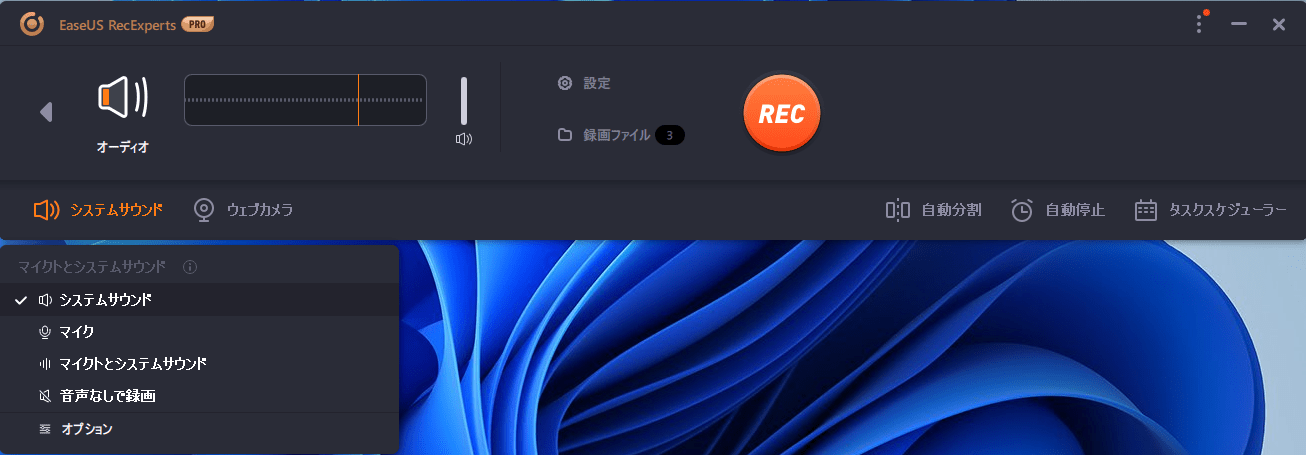
動作環境:Windows、MacOS
EaseUS RecExpertsと同様に、Camtasiaは教師がオンライン レッスンを作成するのにも役立ちます。画面全体、特定のサイズ、ウィンドウ、またはアプリケーションをキャプチャできます。基本的な記録機能とは別に、いくつかの注釈ツールが用意されており、矢印や図形を追加したり、スケッチ モーションを使用してクラスの重要なポイントを強調したりできます。
講義の録画が終了したら、すぐに録画をオンライン ビデオ コースにアップロードできます。

特徴:
動作環境:Windows、MacOS
Screencast-O-Maticは、教師向けの優れたスクリーン レコーダーです。eラーニング用のビデオを作成、共有、および管理するために必要なほとんどすべてを提供します。学生向けのビデオの作成について言えば、このプログラムを使用すると、画面をキャプチャし、ウェブカメラ オーバーレイを追加し、ナレーションを使用してビデオを充実させることができます。さらに、キャプションや画像などを追加するなど、録画したビデオをすばやく編集するのに役立つ組み込みのビデオ エディターがあります。
特徴:
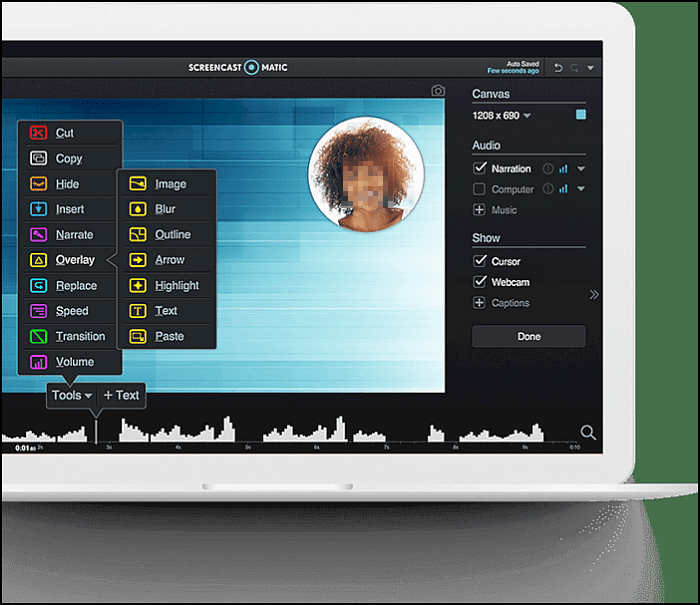
動作環境:Windows、MacOS
Zoomはビジネス向けの優れた会議プログラムですが、それ以上のことができます。その素晴らしい機能により、教師が学生に講義を教えたり録音したりするための人気のあるプラットフォームになります。このプログラムを使用すると、教師は授業を行い、生徒とリアルタイムでコミュニケーションをとることができます。
最も重要なことは、教師がホワイトボードに注釈を付けたり、作成したり、共有したりして、生徒が落書きできるようにすることです。最後になりましたが、クラスを記録し、後で見るために共有することをサポートしています。
特徴:

動作環境:Windows
Bandicamは、教師向けの優れた画面録画ソフトウェアでもあります。システムまたはマイクから画面、Web カメラ、およびサウンドをキャプチャする際に優れたパフォーマンスを発揮します。数回クリックするだけで、教師は生徒向けの教育用ビデオを作成してアップロードできます。さらに、このスクリーン レコーダーは、Zoom、Microsoft Teams、Google Meetなどのオンライン会議のキャプチャにも役立ちます。結論として、勉強と仕事のために試してみる価値があります。
特徴:
教師にとって、生徒向けの授業動画を作成するためにスクリーン レコーダーを選択することは非常に重要です。ここでは、教師向けの上位 5 つのソフトウェアについて説明します。画面録画ソフトウェアを選択する際に、この記事が役立つことを願っています。
ロゴなしで画面を録画するには、EaseUS RecExpertsのような無料のロゴなし画面レコーダーがあれば大丈夫です。このレコーダーを起動し、エリアを選択し、録画を開始するだけでいいです。
著作物については、原則として当該著作物の著作権者の許諾がなければ利用することはできません。しかし、生徒が学校のルールまたは教師個人の許可に従って、学習への使用ができます。EaseUS RecExpertsのお客様には、利用規約およびデジタルミレニアム著作権法(DMCA)に従う義務があります。